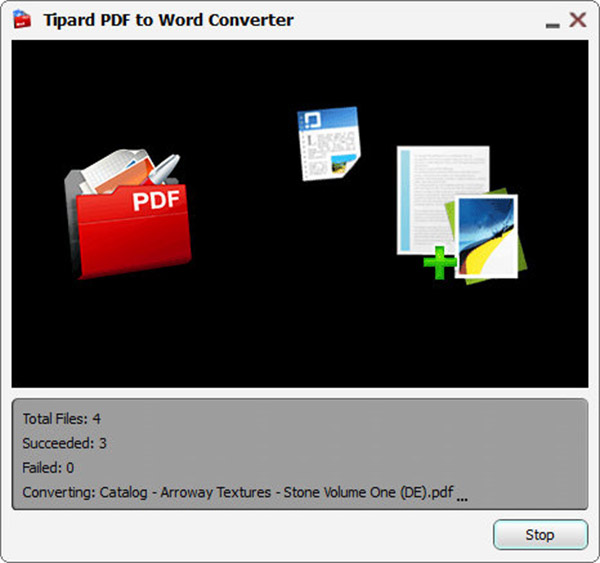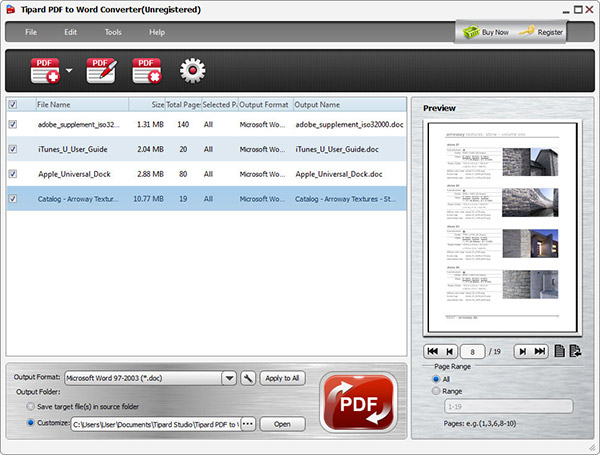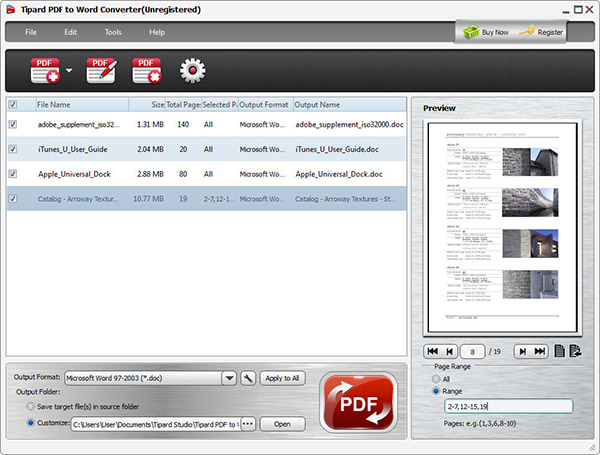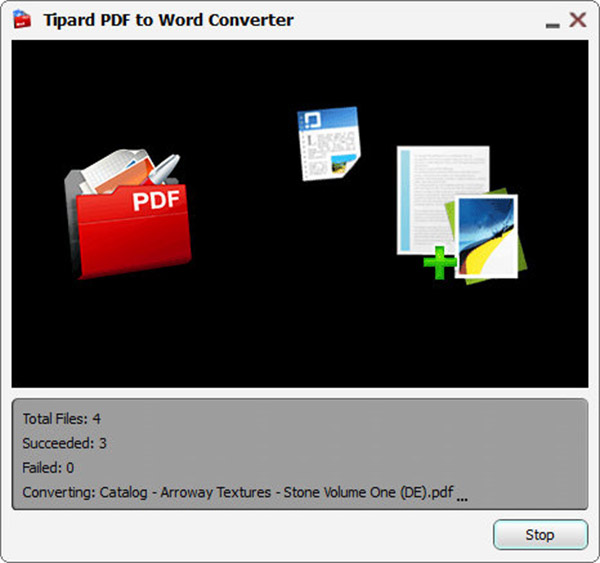Como usar
PDF é um formato com alta precisão e estabilidade. O formato Word é fácil de ler e editar. Arquivo RTF tem uma alta compatibilidade. Estas são três palavras importantes "salvar formato". Para a maioria dos usuários, é fácil converter o Word ou RTF para o formato PDF. No entanto, muitas vezes precisamos de conversor PDF para converter PDF para Word ou RTF. Este conversor de PDF permite que você atenda a conversão de PDF para Word e RTF. Você pode seguir as instruções abaixo passo a passo.
Como carregar arquivos PDF da pasta local
Depois de iniciar o programa, clique no botão "Arquivo >> Adicionar arquivo" ou no ícone "Adicionar arquivo" e selecione o arquivo PDF que você deseja converter. Se você quiser converter a pasta inteira, clique em "Arquivo >> Adicionar pasta" ou no ícone "Adicionar pasta".
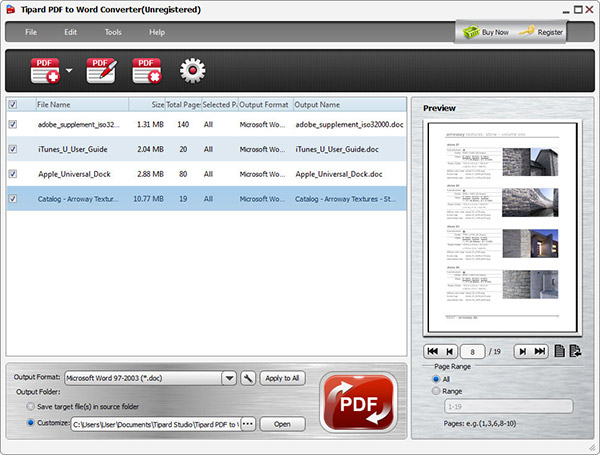
Como escolher a pasta de saída e definir a página
Passo 1 Selecione a pasta de saída
Clique no botão "Procurar" e selecione a pasta de destino que você precisa.
Passo 2 Definir intervalo de páginas
Se você quiser converter o documento inteiro, selecione "All Page". Selecione "Página atual" para converter a página que você está enfrentando. Se as páginas convertidas não forem seqüenciais, você poderá inserir o número da página e / ou intervalos de páginas separados por comas.
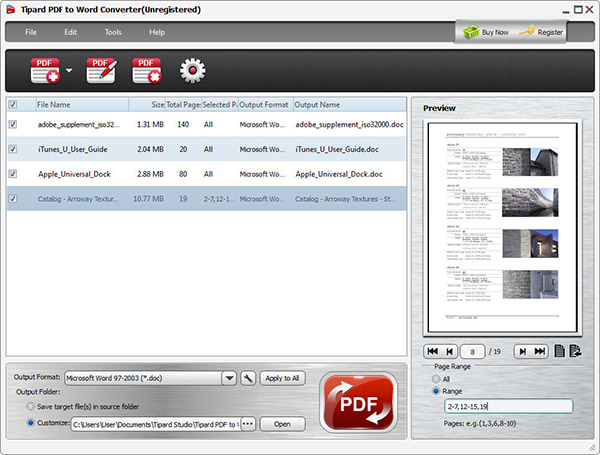
Como converter arquivos PDF adicionados
Passo 1 Adicionar arquivos
Clique no botão "Adicionar arquivo" ou "Adicionar pasta" para adicionar arquivos ou pastas PDF.
Passo 2 Escolha o tipo de saída
Clique na lista suspensa e selecione se deseja converter o PDF para o formato Word ou RTF. Se você quiser converter todos os arquivos PDF selecionados para o mesmo formato, clique em "Aplicar a todos".
Passo 3 Escolha o tipo de saída
Converter PDF
Depois de todas essas configurações terem sido feitas, clique no botão "Converter". Você terminará a conversão de PDF para Word em nenhum momento.